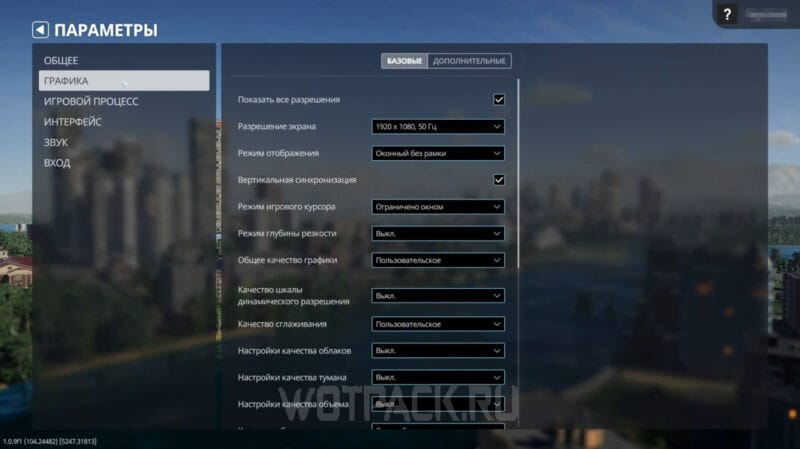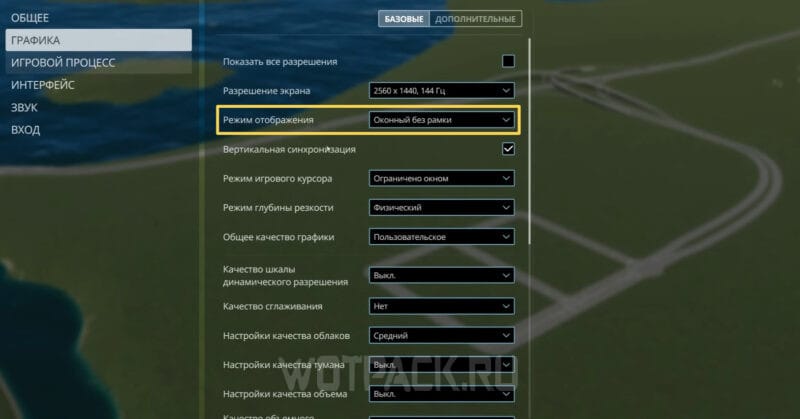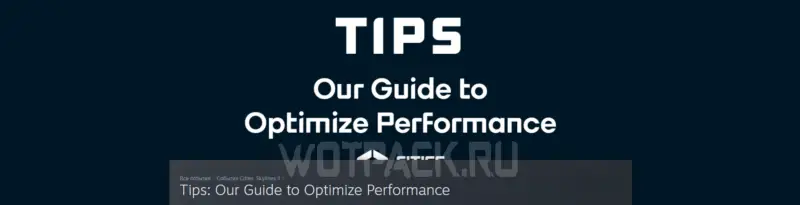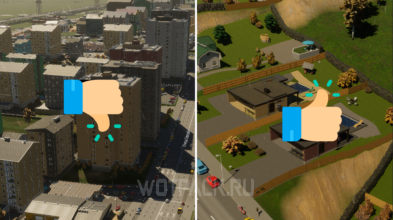Cities: Skylines 2 — компьютерная игра в жанре градостроительного симулятора, разработанная Colossal Order, релиз которой ожидался многими. Успешный запуск собрал вокруг проекта огромную аудиторию, однако не всем удалось насладиться игрой. Причина — серьезные проблемы с оптимизацией, которые обрушили на тайтл отрицательные отзывы на многих цифровых онлайн-сервисах. Разработчики не остались в стороне в решении вопроса по устранению багов, вылетов и иных проблем, связанных с просадками FPS, как и игровое комьюнити.
В статье разберем наиболее распространенные ошибки в Cities: Skylines 2 и объясним, как их решить. Помимо этого, приведем список рекомендаций, которые помогут повысить оптимизацию в игре.
Системные требования Cities: Skylines 2
Прежде чем приступить к решению основных проблем сторонними путями, рекомендуется провести оценку личного устройства. Важно, чтобы оно соответствовало рекомендованным или хотя бы минимальным системным требованиям Cities: Skylines II.
Минимальные системные требования
- Разрядность процессора и ОС: 64-разрядные процессор и операционная система.
- ОС: Windows 10 Home 64-bit.
- Процессор: Intel Core i7-6700K или AMD Ryzen 5 2600X.
- Оперативная память: 8 GB ОЗУ.
- Видеокарта: Nvidia GeForce GTX 970 (4 GB) или AMD Radeon RX 480 (8 GB).
- DirectX: 11 версия.
- Место на диске: 60 GB.
Рекомендованные системные требования
- Разрядность процессора и ОС: 64-разрядные процессор и операционная система.
- ОС: Windows 10 Home 64-bit, Windows 11.
- Процессор: Intel Core i5-12600K или AMD Ryzen 7 5800X.
- Оперативная память: 16 GB ОЗУ.
- Видеокарта: Nvidia GeForce RTX 3080 (10 GB) или AMD Radeon RX 6800 XT (16 GB).
- DirectX: 11 версия.
- Место на диске: 60 GB.
Как повысить ФПС в Cities Skylines 2: советы от разработчиков
Низкая оптимизация в Cities: Skylines II — одна из основных проблем, с которой столкнулась большая часть комьюнити. Для того чтобы помочь, разработчики опубликовали пост с рядом дополнительных рекомендаций, способных улучшить производительность игры.
Виртуальное текстурирование
Виртуальное текстурирование — технология, которая направлена на прямую работу с текстурами. Прежде чем приступить к игре, важно дождаться, когда клиент завершит процесс обработки ресурсов, чтобы впоследствии избавиться от большей части проблем, связанных с оптимизаций.
Процент завершенности можно наблюдать через вкладку «Уведомления» в главном меню. Время, затраченное на обработку, зависит от устройства, с которого запускается игра. В среднем, процесс занимает от одной до пяти минут. Если преждевременно заняться настройками «Параметров», этот момент можно и вовсе не заметить.
Рекомендуемые настройки графики
Немаловажный пункт — манипуляции в разделе «Графика». Советы от разработчиков:
- Снизить разрешение экрана до: 1920 х 1080, 60 Гц.
- Выключить «Режим глубины резкости».
- Выключить «Настройки качества облаков/Настройки качества тумана/Настройки качества объема».
- «Размытие в движении» так же рекомендуется отключить, поскольку данная настройка может негативно сказаться на общем состоянии игрока, а именно — вызвать укачивание и сильно нагрузить глаза при долгой игре.
Что касается параметра «Качество шкалы динамического разрешения» — несмотря на тот факт, что настройка значительно повышает производительность за счет динамического изменения разрешения, она делает картинку «размытой».
Этот момент может не понравиться некоторому % игроков, однако разработчики настоятельно рекомендуют провести активацию данного параметра, если происходят просадки FPS.
Настройки Cities: Skylines 2 для повышения оптимизации
Помимо рекомендаций от разработчиков, фанаты проекта также подготовили для игроков список рекомендаций, связанных с окном «Параметров», которые помогут повысить оптимизацию в Cities: Skylines II как на мощных, так и на слабых ПК.
Для слабых ПК
- Режим отображения — «Оконный без рамки».
- Режим глубины резкости: выключить.
- Общее качество графики: низкий или средний.
- Качество шкалы динамического разрешения: включить, если во время игры замечаются просадки FPS. Однако предварительно рекомендуется оценить игры на ниже представленных настройках графики.
- Качество сглаживания: нет.
- Настройки качества облаков: выключить.
- Настройки качества тумана: выключить.
- Настройки качества объема: выключить.
- Качество объемного затенения: низкий.
- Общее качество освещения: средний.
- Качество отражений: низкий.
- Качество глубины резкости: низкий.
- Размытие в движении: выключить.
- Качество отображения теней: низкий или средний.
- Настройки качества поверхности ландшафта: средний или высокий.
- Настройки качества воды: низкий или средний.
- Уровень детализации: средний или высокий.
- Качество анимации: низкий.
- Настройки качества текстур: средний или высокий.
Представленные настройки графики помогут решить проблемы с оптимизацией и сохранят приятную глазу картинку во время игры.
Для мощных ПК
- Вертикальная синхронизация: рекомендуется деактивировать на дисплеях с поддержкой «VRR/G-Sync». В случае других — включить.
- Режим отображения — «Полноэкранный».
- Режим глубины резкости: выключить.
- Общее качество графики: пользовательский.
- Качество шкалы динамического разрешения: автоматический.
- Качество сглаживания: высокий SMAA.
- Настройки качества облаков: на личное усмотрение.
- Настройки качества тумана: на личное усмотрение.
- Настройки качества объема: на личное усмотрение.
- Качество объемного затенения: средний или высокий.
- Общее качество освещения: высокий.
- Качество отражений: средний или высокий.
- Качество глубины резкости: высокий.
- Размытие в движении: выключить.
- Качество отображения теней: высокий.
- Настройки качества поверхности ландшафта: высокий.
- Настройки качества воды: высокий.
- Уровень детализации: средний или высокий.
- Качество анимации: средний.
- Настройки качества текстур: высокий.
Как убрать лаги и вылеты в Cities: Skylines 2
Существует ряд способов, как оптимизировать Cities: Skylines 2, чтобы получить максимальное количество кадров в секунду и избавиться от лагов и вылетов.
Настройте параметры дисплея
Если после начала игры заметили неприятные фризы или вовсе столкнулись с внезапными вылетами, откройте раздел «Параметров» и разверните вкладку «Графика». Измените режим отображения с «Полноэкранного» на «Оконный полноэкранный» или, если проблемы не исчезли, на «Оконный без рамки».
Помимо прочего, приостановите любые фоновые процессы: закройте браузер, сторонние программы и прочее.
Обновите драйвера видеокарты
Временами лаги и вылеты являются последствием устаревших драйверов видеокарты.
Откройте программное обеспечение производителя графического процессора и убедитесь, что на устройство установлена последняя версия драйверов. Загрузите новую при наличии обновления.
Поставьте рекомендуемые настройки
Для того чтобы повысить FPS в Cities: Skylines II, а также избавиться от сторонних проблем в виде внезапных вылетов, воспользуйтесь вышеприведенными рекомендациями по настройке графики, которые были собраны на основе советов как от самих разработчиков, так и разношерстного игрового комьюнити.
Cities: Skylines 2 не запускается на Windows 7/10/11
Сбои, возникающие в момент старта игры, занимают добрую половину от всех известных технических неполадок. Игра поддерживает минимум 10 версию Windows.
Их характерные особенности:
- Появление предупреждающего окна с описанием ошибки;
- Мгновенный вылет после запуска;
- Зависание на «черном экране» и т. д.
Несмотря на большое количество факторов, вызывающих ошибки подобного типа, на практике их устранение не вызывает серьезных трудозатрат. Разберем несколько причин таких проблем и способы их решения.
Отсутствие необходимого ПО
Ни одна современная программа не будет корректно работать без набора исполняемых библиотек DirectX, компилятора Microsoft Visual C++ и программной платформы .NET Framework 4. При скачивании приложения из официальных источников (Steam и другие лаунчеры) все необходимые библиотеки будут установлены или обновлены автоматически.
При использовании самостоятельного инсталлятора или неофициального ПО для установки дополнительного обеспечения необходимо вручную проставить галочки напротив соответствующих пунктов. Сами исполняемые файлы этих программ обычно находятся в папке с установщиком. При необходимости нужные библиотеки можно скачать на официальном сайте Microsoft:
Отсутствие библиотек .dll
Такая проблема чаще всего является следствием некорректной установки игры или дополнительного программного обеспечения. Ошибка характеризуется появлением окна с названием конкретной недостающей библиотеки.
Пример программ и связанных с ними библиотек:
Для решения необходимо переустановить саму игру или компоненты для нее. Если проблема не устранится, следует воспользоваться бесплатными онлайн-каталогами dll-библиотек и скачать недостающие файлы вручную.
Режим совместимости
На практике проблема совместимости возникает при попытке запуска старых игр на новых системах. Для этого Microsoft предусмотрела целый комплекс мер, эмулирующий работу ОС прошлых версий.
Как запустить приложение в режиме совместимости:
- Кликнуть ПКМ по ярлыку запускаемой игры и перейти в «свойства».
- Выбрать вкладку «Совместимость».
В открывшемся меню можно запустить автоматическое средство устранения проблем с совместимостью или самостоятельно выбрать режим, ориентируясь на год выхода игры. Универсальным вариантом для старых продуктов является режим «Windows XP (Пакет обновлений 3)». В разделе «Параметры» задаются дополнительные свойства.
Cities: Skylines 2 лагает, фризит, вылетает, зависает
В этом разделе рассмотрены ситуации, когда приложение запускается, но работает ненадлежащим образом.
Несоответствие системным требованиям
Несмотря на то, что указанные разработчиками требования к системам пользователей никогда не являлись достоверной гарантией работоспособности (или неработоспособности) игры, необходимо учитывать их при покупке.
Недостаток в производительности и, как следствие, лаги в играх можно частично нивелировать следующими способами.
1. Изменение приоритета игры
Для этого необходимо запустить приложение, открыть диспетчер задач, кликнуть ПКМ по нужному процессу и повысить значение до максимального.
2. Закрытие неактивных программ и фоновых процессов, не связанных с работой системы
Для этого в диспетчере задач нужно выбрать неиспользуемое приложение, кликнуть ПКМ и выбрать «Снять задачу». Если программа задействует несколько процессов, необходимо перейти во вкладку «Подробности» и нажать «Завершить дерево процессов».
3. Точная настройка графических параметров
Современные игры оснащены гибким настроечным меню, позволяющим подобрать идеальный баланс «производительность-качество». К тому же мы часто публикуем подборки графических настроек для компьютерных сборок из разных ценовых сегментов.
Альтернативой ручной подгонки параметров является автоматическое выставление настроек на основе теста производительности, который следует выполнить перед первым запуском игры.
Аналогичными функционалом обладает приложение-компаньон GeForce Experience, автоматически оптимизирующее игру.
4. Дефрагментация HDD
В процессе использования жесткого диска информация, содержащаяся в его разделах, подвергается фрагментации (разбиению на отдельные части). Это замедляет скорость обращения системы к файлам и может отрицательно сказаться на производительности игры.
С помощью бесплатных утилит, например Wise Disk Cleaner, следует запустить процесс дефрагментации, чтобы систематизировать расположение файлов и ускорить работу ПК.
5. Разгон частот процессора и ОЗУ
Этот процесс заслуживает отдельного внимания, поскольку связан с большими рисками. Разгон частоты осуществляется путем повышения напряжения, подающегося на процессор, и увеличения тактовой частоты его работы. Заниматься подобными манипуляциями позволяют утилиты по типу MSI Afterburner.
6. Обновление ПК-комплектующих
Радикальный, но действенный способ борьбы с лагами, фризами и тормозами в играх. Если апгрейд производился относительно недавно, рекомендуем начинать с малого: добавления планок ОЗУ или смены HDD на SSD.
Если же системные требования игры соответствуют конфигурации ПК, а вышеописанные способы повышения производительности не оказали должного результата, необходимо искать проблему дальше.
Устаревшее ПО для видеокарт
Статистика показывает, что выход каждой нашумевшей игры сопровождается релизом специального драйвера для видеокарт NVIDIA GeForce и AMD Radeon. Изначально разрабатываясь под новинку, он призван обеспечить максимально возможную производительность в первые дни послерелизного периода.
Чтобы установить последнюю версию графического драйвера, необходимо скачать программу-компаньон от производителя видеокарты:
Иногда новая версия драйвера может ухудшить производительность как самой игры, так и всего ПК в целом. В такой ситуации рекомендуем воспользоваться старыми версиями программного обеспечения, скачанными из официальных архивов NVIDEA и AMD.
Конфликт с антивирусом или файрволом
Некоторые программы, обеспечивающие защиту пользователя в интернете, могут дестабилизировать работу онлайн-проектов. Чтобы этого избежать, советуем изначально заносить новые приложения в список исключений антивируса и разрешать им полноценное функционирование в брандмауэре при первом запуске.
Порядок действий при добавлении процесса игры в игнор-лист защитника Windows:
Пуск – Параметры – Обновление и безопасность – Безопасность Windows – Открыть службу «Безопасность Windows» – Защита от вирусов и угроз – Разрешенные угрозы.
Если защитник Windows обнаружит нежелательную или потенциально опасную программу, в журнале защиты появится соответствующая запись и возможность изменить примененные к файлу действия.
Добавление файла в список разрешенных брандмауэром программ осуществляется в службе «Безопасность Windows» во вкладке «Брандмауэр и безопасность сети». Основной функционал скрывается под кнопкой «Разрешить работу с приложениями через брандмауэр».
Плохая оптимизация
Это одно из следствий нерационального использования времени, неверной оценки собственных сил, проблем с менеджментом и кранчей, которыми грешат студии от мала до велика последние несколько лет. Игрокам же остается надеяться на добросовестное отношение разработчиков к собственной аудитории и ожидать своевременный выход фиксов и патчей.
Недостаточное охлаждение
Превышение температуры графического чипа видеокарты или кристалла процессора свыше заявленных производителем значений не только крайне пагубно сказывается на производительности, но и снижает срок службы всего оборудования. Появление артефактов, мерцаний и зависаний изображения являются первым синдромом перегрева.
Связка утилит MSI Afterburner и RivaTuner позволяет не только мониторить температурные показатели и степень загруженности ПК в реальном времени, но и воздействовать на скорость вращения кулеров для улучшения производительности системы охлаждения.
Общие рекомендации
Для профилактики некорректной работы игр и приложений необходимо помнить об особенностях ОС при установке новых игр.
Запуск от имени администратора
Предоставив приложению неограниченный доступ к системе, игрок автоматически избавляется от ряда нежелательных проблем.
Время и дата
Из-за неправильного отображения даты и времени работа некоторых игр, отслеживающих данный параметр, может быть нарушена. Чтобы этого не происходило, рекомендуется настроить автоматическую синхронизацию времени с интернетом.
Название корневой папки игры
Пробелы и символы кириллицы в названии корневой папки любой программы или игры зачастую становятся виновниками проблем с их запуском. Корректность пути до исполняемого файла важно отслеживать перед установкой программного обеспечения.
Вредоносное ПО
Вероятность негативного воздействия потенциально опасных программ на компьютер есть всегда. Поэтому так важно периодически инициировать антивирусные проверки, чистить кэш, контролировать автозапуск и сканировать реестр на наличие неверных записей.
Драйверы для внешних устройств
Для корректной работы сторонних девайсов (геймпады, мышки, клавиатуры) до сих пор нужны специализированные драйверы. В Windows 10 большая часть такого ПО устанавливается автоматически. Если этого не произошло, а оборудование так и не заработало, советуем посетить официальный сайт производителя или поискать диск/флешку с установщиком в коробке из-под устройства.
Надеемся, наши рекомендации помогли вам устранить ошибки и повысить FPS в Cities: Skylines 2. В комментариях можете написать о своих проблемах, с которыми столкнулись во время игры, — автор или игроки постараются помочь. В соответствующим разделе нашего сайта следите за игровыми новостями и руководствами по другим нашумевшим проектам игровой индустрии.

![Лучшие настройки графики Cities Skylines 2: как повысить FPS и убрать лаги [руководство]](https://wotpack.ru/wp-content/uploads/2023/10/2023-10-25_13-54-01-800x449.jpg)